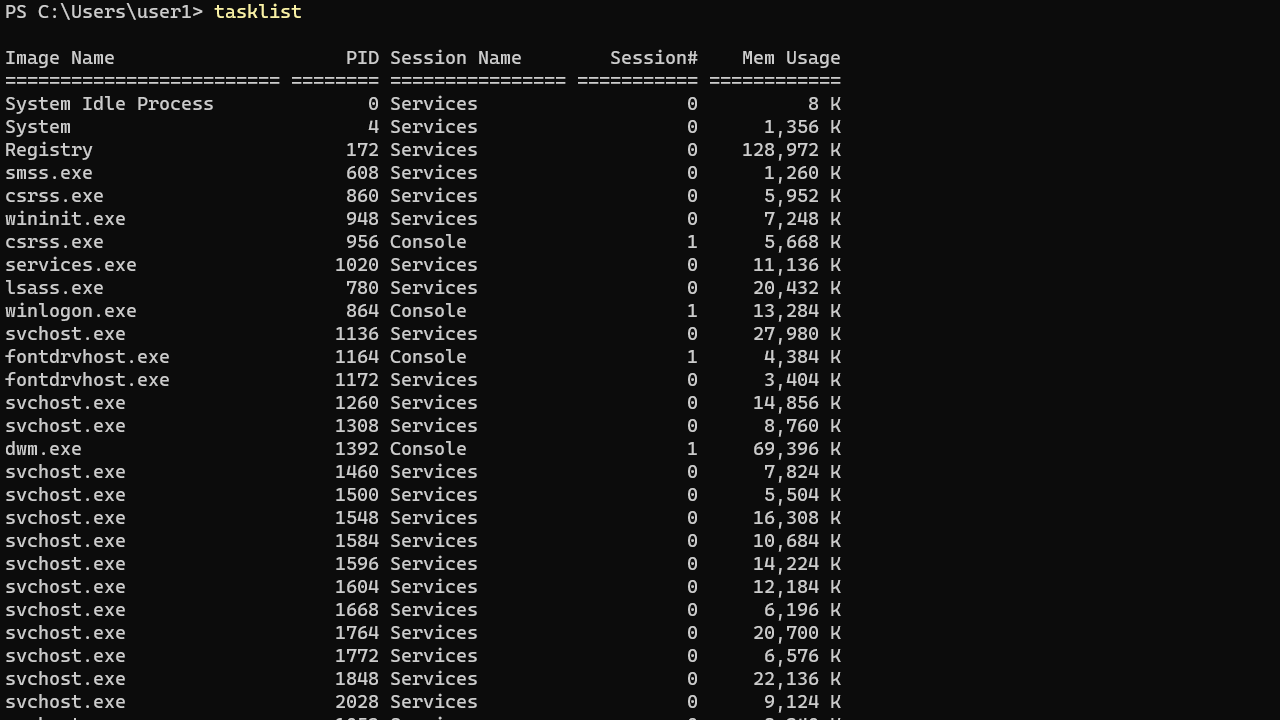Gestionar procesos y tareas desde la línea de comandos en Windows es una habilidad que puede sacarte de más de un apuro, especialmente cuando alguna aplicación se queda bloqueada o necesitas información avanzada del sistema. Aunque muchos usuarios prefieren la interfaz gráfica, aprender a utilizar comandos como TASKLIST y TASKKILL abre todo un mundo de posibilidades para controlar de forma precisa todo lo que ocurre en tu equipo, tanto de manera local como remota.
En este artículo vas a encontrar una guía completa y detallada sobre cómo aprovechar TASKLIST y TASKKILL para ver, filtrar, analizar y cerrar procesos en ejecución en Windows, bien sea desde la consola CMD, scripts o archivos batch. Además, explicaremos diferencias clave entre procesos y servicios, combinaciones avanzadas, ejemplos prácticos y algunas utilidades extra poco conocidas. ¡Ponte cómodo que empezamos!
¿Qué son los procesos y los servicios en Windows y cómo se gestionan?
Para comprender cómo funcionan TASKLIST y TASKKILL, primero conviene distinguir dos conceptos clave: proceso y servicio. Aunque a veces se usan como sinónimos, no son exactamente lo mismo.
- Proceso: Es cualquier programa o aplicación que se está ejecutando. Puede estar en primer plano (lo ves en pantalla) o en segundo plano (sin ventana visible). Cada proceso tiene un identificador único llamado PID. Los procesos pueden iniciar y cerrar otros procesos o incluso servicios. Un proceso puede finalizarse («matar el proceso»). Suelen tener un ciclo de vida: desde que arrancan hasta que terminan su ejecución.
- Servicio: Es un tipo especial de proceso que normalmente trabaja en segundo plano, incluso aunque nadie haya iniciado sesión en el equipo. Los servicios se pueden iniciar, detener, pausar, reanudar o eliminar, pero no es habitual «matarlos» como a un proceso normal. Suelen estar activos de forma permanente salvo que ocurra un error o se gestionen manualmente.
Ambos (procesos y servicios) pueden consultarse, controlarse y finalizarse mediante herramientas de línea de comandos como TASKLIST y TASKKILL, que son protagonistas en la administración avanzada de Windows.
TASKLIST: Listar y filtrar procesos en Windows desde la terminal
TASKLIST es el comando por excelencia para obtener la lista de programas, tareas y servicios ejecutándose en el ordenador, ya sea local o remoto. Es como una versión «texto» del Administrador de tareas, pero mucho más detallada y con la posibilidad de filtrar y exportar resultados.
La sintaxis más básica es tan simple como ejecutar:
tasklist
Esto mostrará un listado que incluye el nombre de la imagen (nombre del ejecutable), el PID, el nombre de la sesión, el número de sesión y el uso de memoria en KB. Ideal para hacer un chequeo rápido de qué está corriendo en tu sistema.
TASKLIST se puede lanzar desde CMD, desde el cuadro Ejecutar, el menú de inicio o integrarlo en scripts batch. Algunos parámetros útiles para exprimirlo al máximo:
- /V – Mostrar información extendida (usuario, estado, tiempo CPU, título de ventana…)
- /SVC – Informar sobre los servicios hospedados en cada proceso. Muy útil para ver qué servicios están relacionados con procesos del sistema.
- /M – Filtra tareas que utilizan un determinado módulo (DLL o EXE). Por ejemplo,
tasklist /M ntdll.dll. - /FO formato – Cambia el formato de salida: «TABLE» (tabla estándar), «LIST» (por líneas) o «CSV» (ideal para Excel).
- /NH – Si usas «TABLE» o «CSV», oculta la cabecera de columnas.
- /FI filtro – Aplica filtros avanzados sobre cualquier campo (usuario, memoria, PID, nombre de imagen, estado, etc).
- /S sistema – Permite ejecutar el comando contra un equipo remoto (ideal para administración en red).
- /U dominio\usuario – Ejecuta el comando con credenciales específicas (requiere usar /S para conectar a equipos remotos).
- /P contraseña – Contraseña para el usuario especificado.
Al combinar estas opciones, puedes extraer prácticamente cualquier dato relacionado con procesos. Y si necesitas una chuleta rápida de todos los parámetros, puedes crear un archivo de ayuda:
TASKLIST /? > %userprofile%/Desktop/uso-tasklist.txt
Filtrando resultados con /FI: Ejemplos prácticos de uso
El verdadero poder de TASKLIST reside en su opción /FI, que te permite buscar, filtrar y limitar la información obtenida según múltiples criterios. Aquí van ejemplos útiles:
- Listar solo los procesos que está ejecutando tu usuario:
tasklist /FI "USERNAME eq tu_usuario"
- Ver procesos que están activos actualmente:
tasklist /FI "STATUS eq running"
- Filtrar por nombre de imagen (por ejemplo, Firefox):
tasklist /FI "IMAGENAME eq firefox.exe"
- Buscar procesos con memoria asignada mayor de 15000 KB:
tasklist /FI "MEMUSAGE gt 15000"
- Combinar varios filtros para afinar la búsqueda:
tasklist /FI "IMAGENAME eq notepad.exe" /FI "USERNAME eq usuario"
- Exportar la lista en formato CSV para procesarla después:
tasklist /V /FO CSV > %userprofile%/Desktop/lista-procesos.csv
También puedes redirigir la salida a un archivo y abrirlo cómodamente en Excel o Notepad. ¡Perfecto para auditorías o informes!
Monitorizando procesos en equipos remotos
Si administras varios ordenadores en red, TASKLIST permite consultar procesos en máquinas remotas siempre que tengas las credenciales adecuadas y el firewall no lo bloquee.
Por ejemplo:
tasklist /s nombre_pc_remoto /u dominio\usuario /p contraseña
Esto devuelve el listado de procesos en la máquina remota. Puedes añadir filtros, cambiar el formato, exportar resultados… Todo igual que si fuera tu propio equipo.
Ejemplos avanzados de filtrado y exportación
- Procesos que usan la DLL ntdll.dll en el equipo remoto srvmain (ideal para detectar malware o conflictos):
tasklist /s srvmain /svc /fi "MODULES eq ntdll*"
- Mostrar solo procesos cuyo PID es superior a 1000, en CSV:
tasklist /v /fi "PID gt 1000" /fo csv
- Ver todos los procesos menos los iniciados por el sistema:
tasklist /fi "USERNAME ne NT AUTHORITY\SYSTEM" /fi "STATUS eq running"
TASKKILL: Cómo finalizar procesos a la fuerza
TASKKILL es la «pareja perfecta» de TASKLIST. Sirve para terminar uno o varios procesos utilizando su PID (identificador de proceso) o su nombre de imagen. Muy útil cuando se te queda bloqueado un programa o necesitas automatizar el cierre de tareas.
La forma más simple es:
taskkill /PID 1234
También puedes matar procesos por nombre:
taskkill /IM firefox.exe
Más allá de esto, TASKKILL dispone de muchas opciones:
- /F – Fuerza el cierre inmediato. ¡Ideal cuando el proceso no responde!
- /T – Termina el proceso y todos sus procesos hijos. Muy útil si el programa lanza subprocesos y quieres cerrar todo de golpe.
- /FI filtro – Aplica filtros como en TASKLIST. Por ejemplo, puedes finalizar solo los procesos con un cierto usuario, estado o consumo de memoria.
- /S – Permite ejecutar el comando en máquinas remotas.
- /U y /P – Para indicar usuario y contraseña en caso de equipos remotos.
Para ver todos los parámetros y crear un archivo de ayuda:
TASKKILL /? > %userprofile%/Desktop/uso-taskkill.txt
Filtros avanzados en TASKKILL y ejemplos útiles
- Cerrar el Bloc de notas de golpe (aunque esté «colgado»):
taskkill /F /IM notepad.exe
- Matar procesos con PID mayor o igual a 1000, sean los que sean:
taskkill /f /fi "PID ge 1000" /im *
- Finalizar todos los procesos que no responden excepto WhatsApp:
taskkill /F /FI "STATUS eq NOT RESPONDING" /FI "WINDOWTITLE ne WhatsApp"
- Cerrar de forma forzada scripts en VBScript:
taskkill /F /IM wscript.exe
- Cerrar el explorador de Windows y volverlo a iniciar con un retardo de 5 segundos:
taskkill /F /IM explorer.exe & timeout /nobreak 05 & start explorer.exe
- Matar procesos iniciados por el Administrador:
taskkill /pid 2134 /t /fi "username eq administrator"
- Cerrar procesos de una máquina remota con nombre de imagen que empiece por «note»:
taskkill /s srvmain /u maindom\hiropln /p p@ssW23 /fi "IMAGENAME eq note*" /im *
Como ves, las posibilidades son enormes. Puedes automatizar desde limpiezas de memoria hasta la gestión diaria de todos los procesos activos, tanto en tu equipo como en cualquiera de la red.
Automatización con archivos batch
Una de las ventajas de TASKKILL y TASKLIST es que puedes incluirlos fácilmente en archivos .bat o .cmd para que ejecuten acciones automáticas durante el arranque de Windows o programadas con el Programador de tareas.
Ejemplo típico: cerrar varios procesos molestos en el inicio de Windows.
@echo off taskkill /F /IM proceso1.exe taskkill /F /IM proceso2.exe taskkill /F /IM proceso3.exe
Después solo tienes que colocar tu archivo batch en la carpeta de inicio de Windows (shell:Startup en el comando Ejecutar) y listo.
Parámetros de uso frecuente y filtros compatibles
Tanto en TASKLIST como en TASKKILL, los filtros pueden aplicarse a:
- STATUS: eq, ne – Valores como RUNNING o NOT RESPONDING
- IMAGENAME: eq, ne – Por ejemplo, chrome.exe
- PID: eq, ne, gt, lt, ge, le – Para acotar por número de proceso
- SESSION / SESSIONNAME: eq, ne, gt, lt, ge, le – Por sesión o nombre de sesión
- CPUTIME: eq, ne, gt, lt, ge, le – Filtrar según tiempo de CPU (formato HH:MM:SS)
- MEMUSAGE: eq, ne, gt, lt, ge, le – Por consumo de memoria en KB
- USERNAME: eq, ne – Por nombre de usuario (dominio\usuario)
- SERVICES: eq, ne – Por nombre de servicio relacionado
- WINDOWTITLE: eq, ne – Por el título de la ventana
- MODULES: eq, ne – Por DLL o módulo utilizado
Algunos filtros como WINDOWTITLE y STATUS sólo están soportados para equipos locales, no remotos. Además, el comodín * en /IM sólo funciona si hay algún filtro aplicado.
Servicios vs procesos: gestión y monitorización avanzada
Además de procesos, en Windows puedes administrar y monitorizar servicios con herramientas como el comando SC (Service Control). Los servicios pueden consultarse, iniciarse, detenerse, pausar, reanudar, eliminar, crear… desde la terminal.
Por ejemplo, para listar servicios activos:
sc query type= service
Para mostrar todos (activos e inactivos):
sc query state= all
Y para eliminar un servicio por completo:
sc delete NombreServicio
Si tienes que lidiar con servicios rebeldes o quieres crear automatizaciones, combinar SC y tasklist/taskkill te ayudará muchísimo.
Como ves, aprender a usar TASKLIST y TASKKILL de manera avanzada te da mucho más control sobre tu sistema. Tanto si eres usuario curioso, power user, administrador de sistemas o simplemente quieres tener más recursos para resolver problemas derivados del mal rendimiento, procesos bloqueados o gestión automatizada, ahora ya sabes que la línea de comandos es tu aliada. Recuerda practicar y poco a poco verás cómo los comandos empiezan a formar parte de tu «caja de herramientas» personal. ¡Da igual que estés en casa, en el trabajo o gestionando entornos remotos, con estos comandos podrás enfrentarte a cualquier situación!
Redactor apasionado del mundo de los bytes y la tecnología en general. Me encanta compartir mis conocimientos a través de la escritura, y eso es lo que haré en este blog, mostrarte todo lo más interesante sobre gadgets, software, hardware, tendencias tecnológicas, y más. Mi objetivo es ayudarte a navegar por el mundo digital de forma sencilla y entretenida.